Instalace Microsoft 365 Copilot pro Sales v aplikaci Outlook
Jako správce můžete nainstalovat Copilot pro Sales jako integrovanou aplikaci z centra pro správu Microsoft 365. Tato aplikace je standardně instalována v pevném režimu. V pevném nasazení uživatelé obdrží aplikaci automaticky a nemohou ji odebrat. V centru pro správu Microsoft 365 můžete také spravovat konfiguraci aplikace, přidávat a odebírat uživatele a zobrazovat její využití.
Přihlaste se k centru pro správu Microsoft 365.
V levém podokně vyberte Nastavení>Integrované aplikace.
Na stránce Integrované aplikace vyberte Získat aplikace.
Microsoft AppSource se otevře ve vloženém okně.
V okně AppSource vyhledejte Copilot pro Sales.
Z výsledků vyhledávání vyberte Získat nyní na kartě Copilot pro Sales.
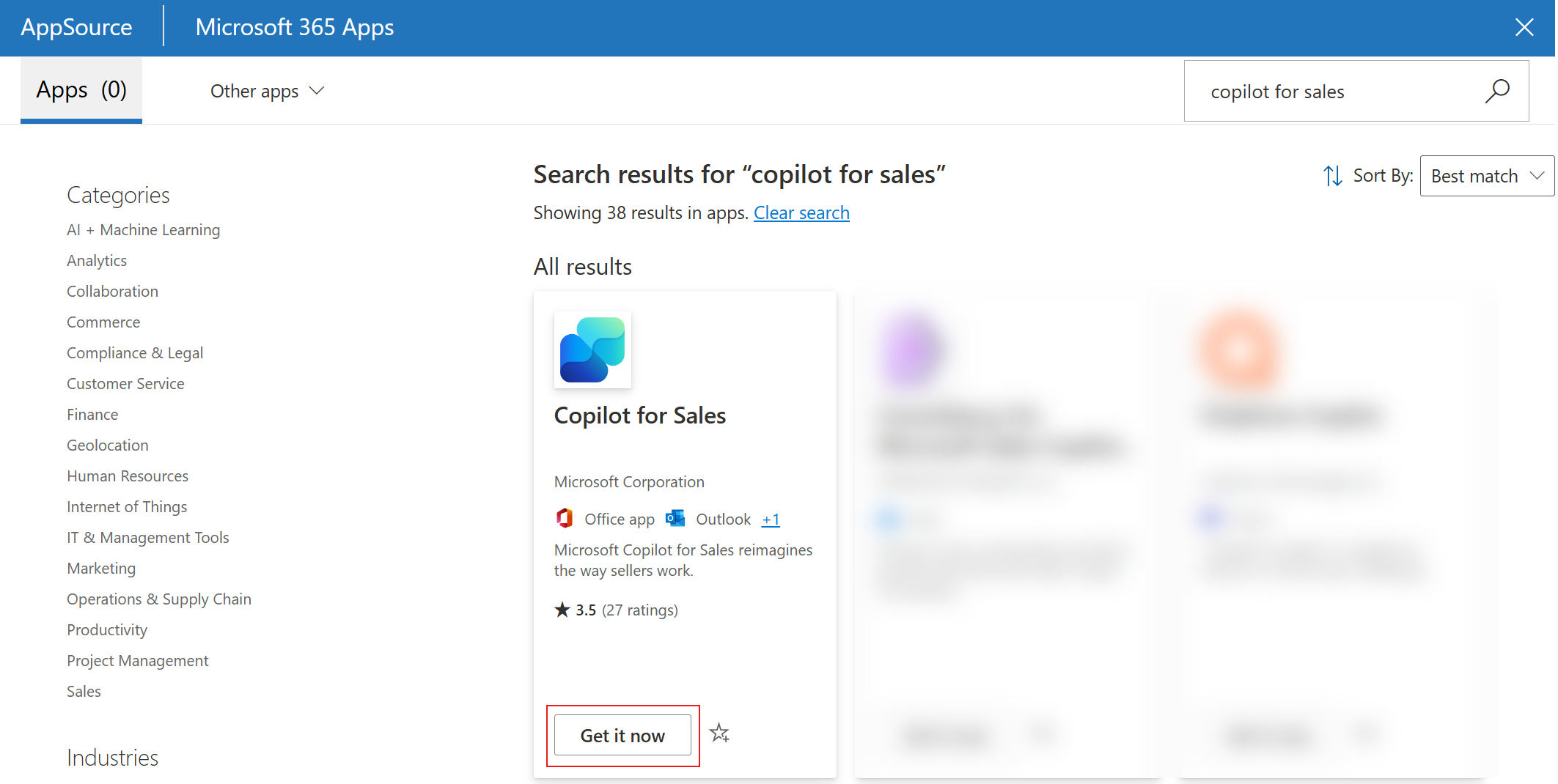
Okno AppSource se zavře. Zbývající kroky provedete v centru pro správu Microsoft 365.
V kroku Konfigurace vyberte Další.
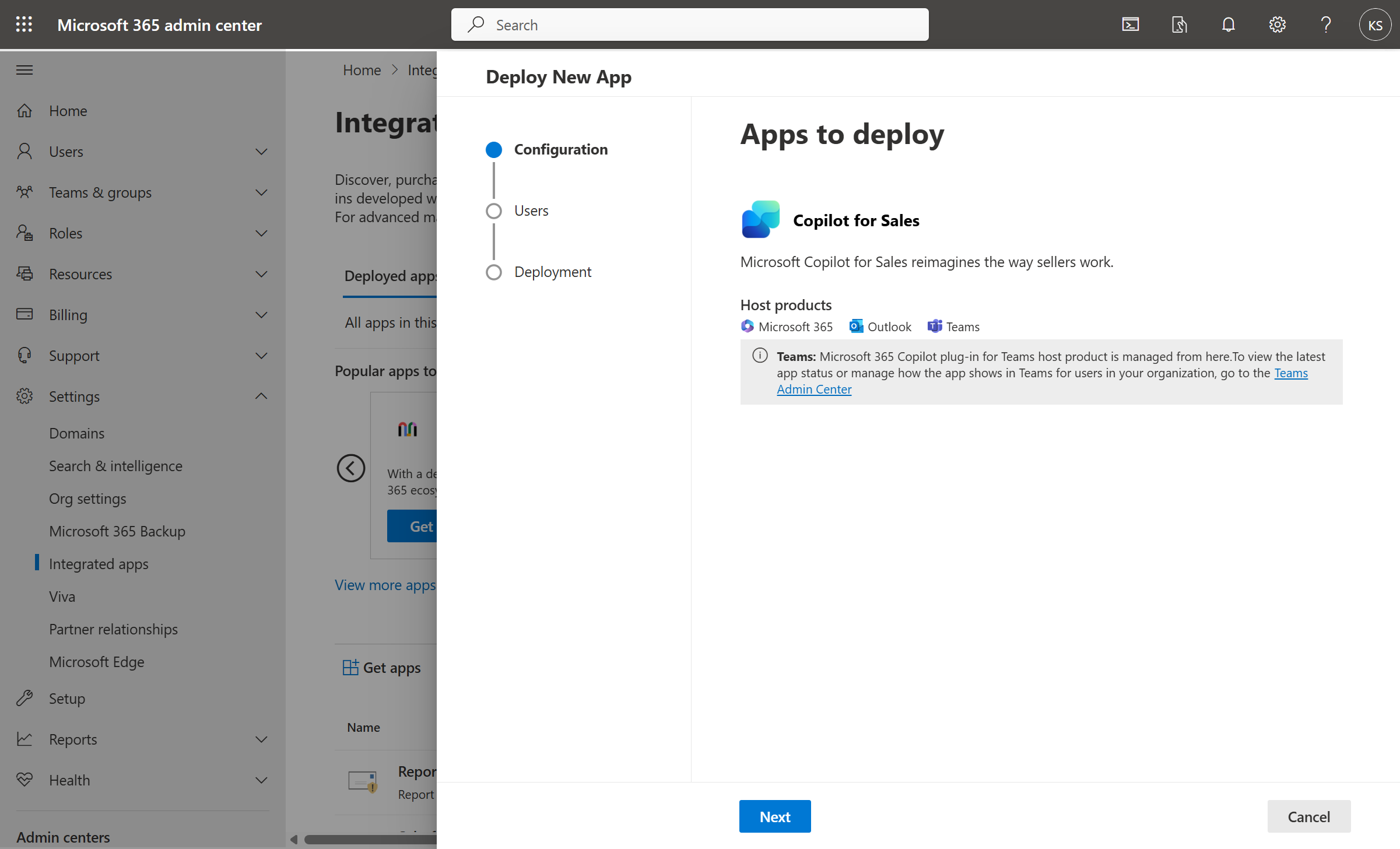
V kroku Uživatelé vyberte uživatele nebo skupiny, kteří budou mít přístup k aplikaci, a poté vyberte Další. Další informace o konfiguraci uživatelů a skupin najdete v části Důležité informace o přiřazování doplňků uživatelům a skupinám
V kroku Nasazení (Oprávnění) si přečtěte oprávnění a možnosti aplikace, vyberte Přijměte oprávnění pro aplikaci a poté vyberte Další.
V kroku Nasazení (Dokončit) zkontrolujte vybraná nastavení a poté vyberte Dokončit nasazení.
Až se nasazení dokončí, vyberte Hotovo.
Počkejte až šest hodin, než se Copilot pro Sales zobrazí na pásu karet uživatelů aplikace Outlook.
Poznámka:
Aplikace je nainstalována v Outlooku a dalších aplikacích Microsoft 365, ale ne v Teams. Chcete-li nainstalovat aplikaci a přiřadit uživatele, musíte přejít do centra pro správu Microsoft Teams a vytvořit zásady nastavení. Informace o instalaci Copilot pro Sales v Teams najdete v článku Instalovat a připnout Copilot pro Sales v Teams.
Důležité
Může trvat až 48 hodin, než se aplikace objeví v Outlooku a dalších aplikacích Microsoft 365. Pokud uživatelé aplikaci neuvidí po 48 hodinách, může to být způsobeno veřejnými zásadami zpracování příloh. Další informace: Proč uživatelé nevidí aplikaci Copilot pro Sales v aplikaci Outlook po jejím nasazení?
Spravujte aplikaci Copilot pro Sales
Po instalaci Copilot pro Sales jako integrované aplikace můžete spravovat její konfiguraci, přidávat a odebírat uživatele a prohlížet její využití v centru pro správu Microsoft 365.
- V centru pro správu Microsoft 365 vyberte Nastavení>Integrované aplikace.
- Na stránce Integrované aplikace vyberte aplikaci Copilot pro Sales.
Otevře se panel Copilot pro Sales s následujícími kartami:
- Přehled: Zobrazuje základní informace o doplňku, nasazených aplikacích a přiřazených uživatelích. Pokud byl program Copilot pro Sales dříve nasazen z centra pro správu Microsoft 365, zobrazí se tlačítko Sloučit obě verze. Vyberte Sloučit obě verze, čímž upgradujete aplikaci na nejnovější verzi.
- Uživatelé: Umožňuje upravit uživatele, kteří mohou aplikaci používat.
Aktualizujte aplikaci Copilot pro Sales
- V centru pro správu Microsoft 365 vyberte Nastavení>Integrované aplikace.
- Na stránce Integrované aplikace vyberte aplikaci Copilot pro Sales.
Otevřete panel Copilot pro Sales. Pokud je pro doplněk k dispozici aktualizace, zobrazí se na kartě Přehled. - Vyberte Zjistit více a aktualizovat.
- V panelu Aktualizace vyberte Přijmout a aktualizovat.
Instalace uživatelem nasazené aplikace
Koncoví uživatelé si mohou nainstalovat doplněk pro Outlook a aplikaci Teams z Microsoft AppSource v Outlooku nebo Teams, pokud nejsou explicitně blokováni administrátorem.
Pokud koncoví uživatelé nainstalují doplněk pro aplikaci Outlook, považuje se za implementovaný uživatelem namísto implementovaného správcem a nebude mít plnou podporu funkcí. Aplikace nasazené uživateli nepodporují Copilot pro Sales bannerová oznámení, která se zobrazují v horní části nových e-mailů nebo odpovědí. Copilot pro Sales se také nepřidává automaticky k pozvánkám na schůzku. Prodejci však mohou na schůzku ručně přidat Copilot pro Sales, aby získali souhrny schůzek.